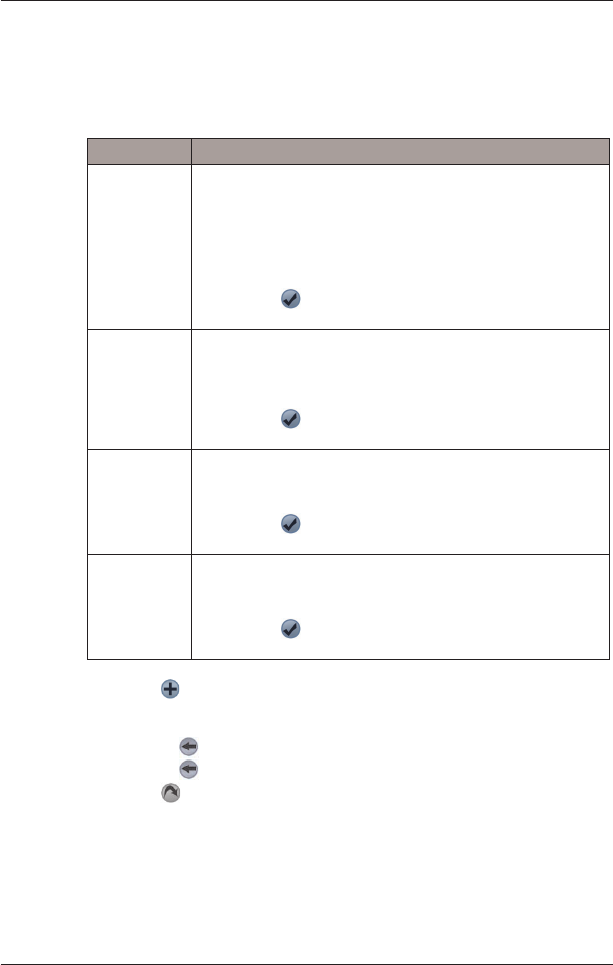24
SPiN 100 | Benutzerhandbuch
Hinzufügen eines Fahrtziels mithilfe einer Adresse
1. Wählen Sie Adresse.
Der Bildschirm Zieladresse wird eingeblendet.
2. Wählen Sie im Dropdownfeld Land ein Land aus.
3. Wählen Sie die Adresse wie folgt aus:
4. Wählen Sie .
Das Fahrtziel wird Ihrer Tour hinzugefügt.
• Um weitere Fahrtziele aufzunehmen, fahren Sie mit Schritt 2 fort.
5. Tippen Sie auf , um zum Fahrtzielbildschirm zurückzukehren.
6. Tippen Sie auf
, um zum Bildschirm Fahrtenplaner zurückzukehren.
7. Wählen Sie
.
Der Bildschirm 3D-Karte wird geöffnet. SPiN 100 berechnet nun die Tour und zeigt sie an.
Feld Maßnahme
Postleitzahl • Tippen Sie auf das Feld Postleitzahl.
Der Bildschirm Zieladresse - Postleitzahl wird angezeigt.
• Geben Sie im Feld Postleitzahl bis zu fünf Zeichen der
Postleitzahl ein.
Hinweis: Wenn Sie in Großbritannien oder den Niederlanden
unterwegs sind, geben Sie die PLZ mit Leerzeichen, aber ohne
die beiden letzten Buchstaben ein.
• Wählen Sie in der angezeigten Liste die Postleitzahl aus.
• Wählen Sie
.
Der Bildschirm Zieladresse wird eingeblendet.
Gebiet • Tippen Sie auf das Feld Gebiet.
Der Bildschirm Zieladresse - Gebiet wird angezeigt.
• Geben Sie im Feld Gebiet einen geografischen Namen
an, etwa eines Ortes, einer Stadt oder einer Region.
• Wählen Sie in der angezeigten Liste ein Gebiet aus.
• Wählen Sie
.
Der Bildschirm Zieladresse wird eingeblendet.
Straße • Tippen Sie auf das Feld Straße.
Der Bildschirm Zieladresse - Straße wird angezeigt.
• Geben Sie im Feld Straße den Namen der Straße ein.
• Wählen Sie in der angezeigten Liste eine Straße aus.
• Wählen Sie
.
Der Bildschirm Zieladresse wird eingeblendet.
Hausnr. • Wählen Sie das Feld Hausnr. aus.
Der Bildschirm Zieladresse - Hausnr.
wird angezeigt.
• Geben Sie im Feld Hausnr. die Hausnummer ein.
• Wählen Sie in der angezeigten Liste die Nummer aus.
• Wählen Sie
.
Der Bildschirm Zieladresse wird eingeblendet.